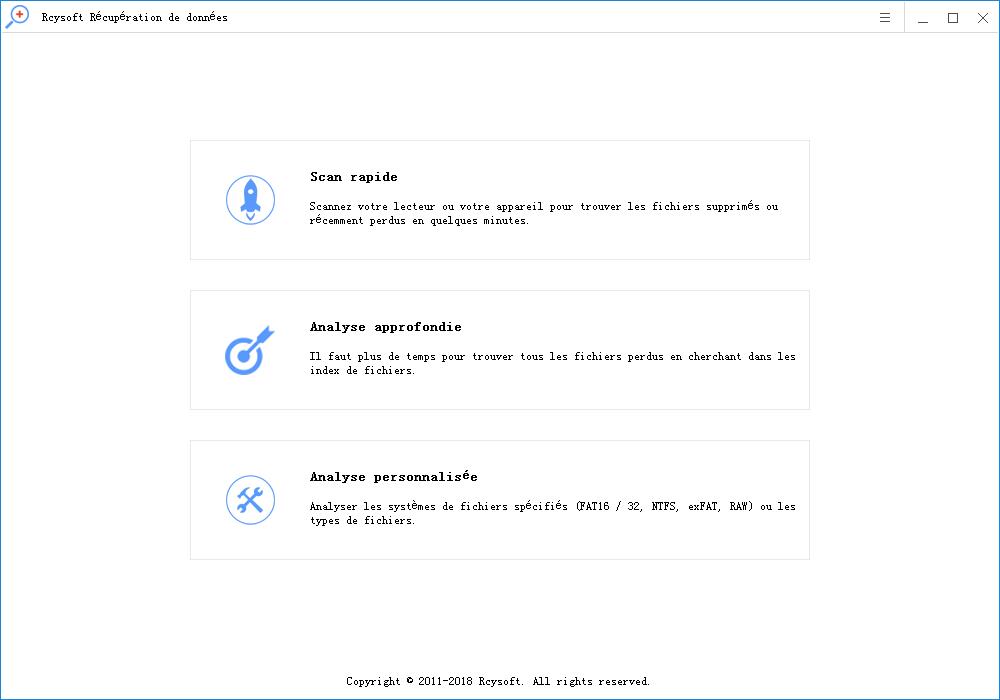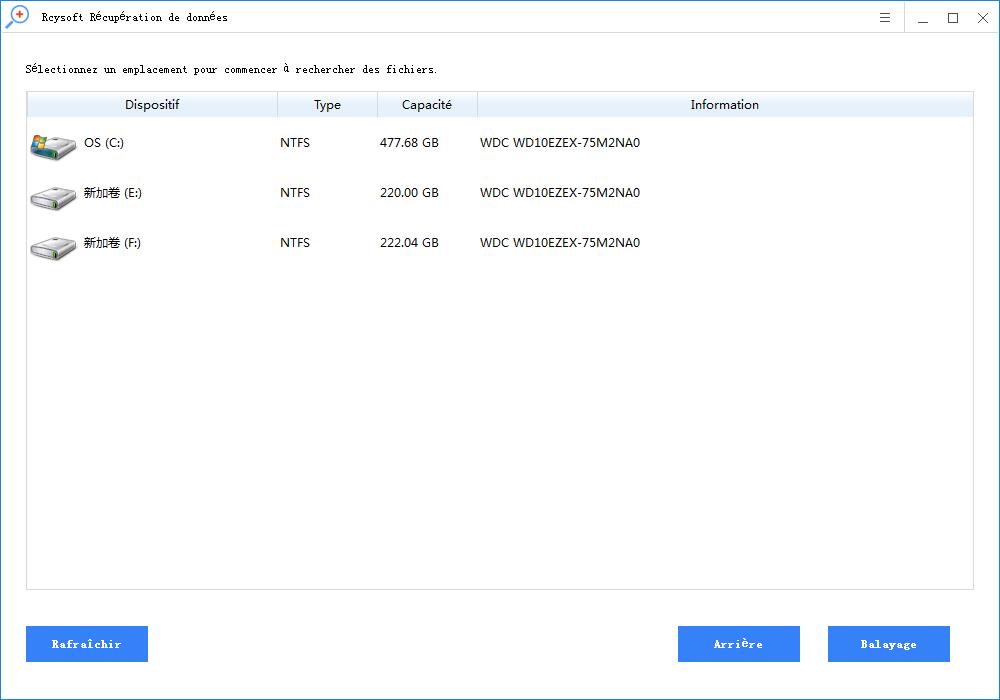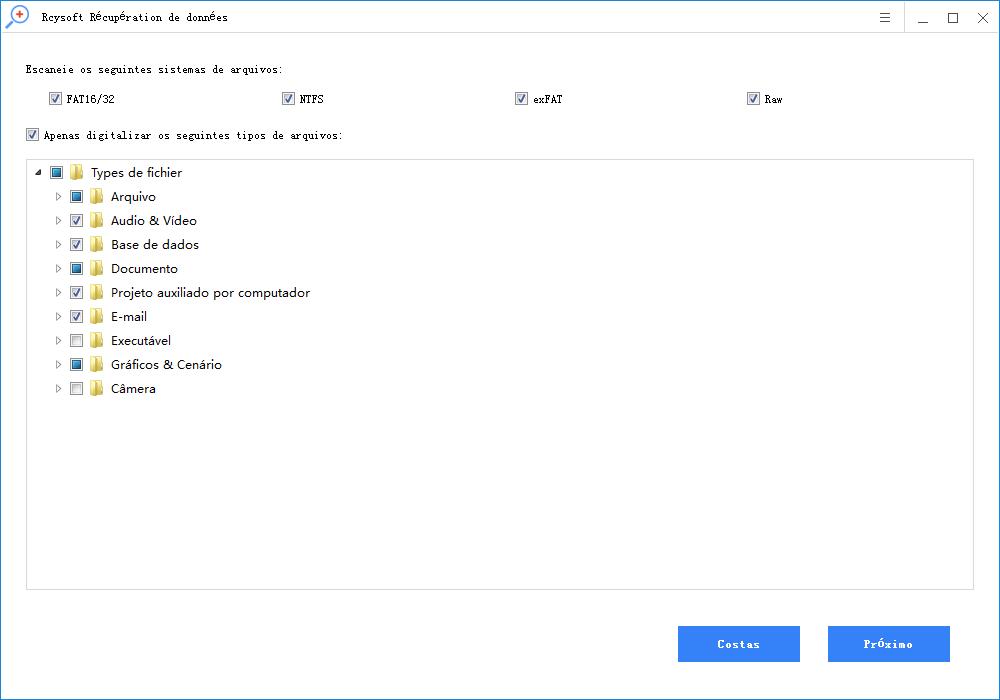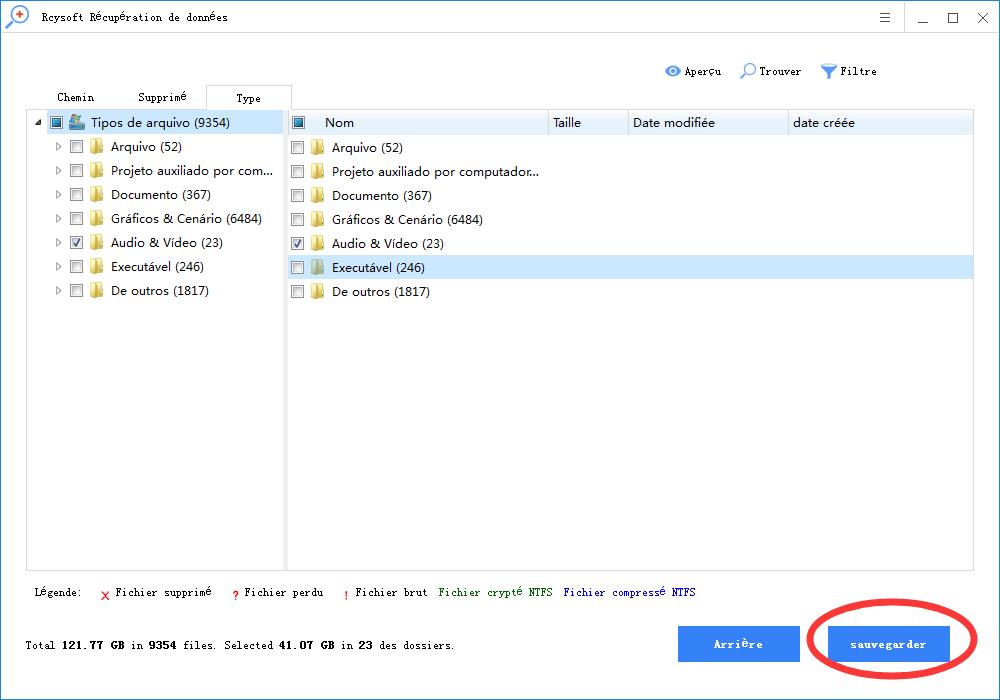Votre carte mémoire ou carte SD ne parvient-elle pas à afficher les fichiers sur votre téléphone, votre appareil photo ou votre PC Windows? Ne t'inquiète pas. Cet article de tutoriel vous guidera simplement pour afficher à nouveau le fichier perdu sur la carte SD et réparer la carte SD pour sauvegarder à nouveau les données.
Avez-vous des problèmes pour voir des fichiers ou des images sauvegardées sur la carte SD? Savez-vous comment récupérer les fichiers perdus et réparer Windows PC ou appareil photo, carte AndroidSD?
Les deux étapes suivantes peuvent vous aider à résoudre ce problème et à récupérer immédiatement tous vos fichiers de carte SD:
Étape 1 La récupération ne montre pas le fichier sur la carte SD sur le PC
Méthode 1. La récupération ne montre pas les fichiers dans la carte SD sans logiciel
1. Ouvrez la carte SD dans l'Explorateur Windows, copiez l'adresse du lecteur de carte SD et collez-la dans le navigateur.
2. Appuyez sur Entrée et vous verrez tous les fichiers sur la carte SD affichée dans le navigateur.
3. Créez un nouveau dossier et nommez-le Récupérer sur le bureau de votre ordinateur et faites glisser tous les fichiers et données du navigateur vers ce dossier.
4. Vérifiez et affichez toutes les données récupérées dans le dossier de récupération qui ne sont pas affichées sur la carte SD.
Méthode 2. Utiliser le logiciel de récupération de fichiers pour récupérer perdu / Impossible d'afficher les fichiers sur la carte SD
Si la méthode 1 n'est pas pour vous, vous pouvez essayer la méthode 2 et utiliser le logiciel gratuit de récupération de fichiers - Data Recovery Wizard Free Edition pour récupérer tous les fichiers perdus de la carte SD.
1. Connectez la carte SD ou la carte mémoire au PC et exécutez le logiciel Rcysoft Data Recovery - Data Recovery Wizard.
Sélectionnez la carte SD pour laquelle vous ne voyez aucun fichier, puis cliquez sur Numériser.
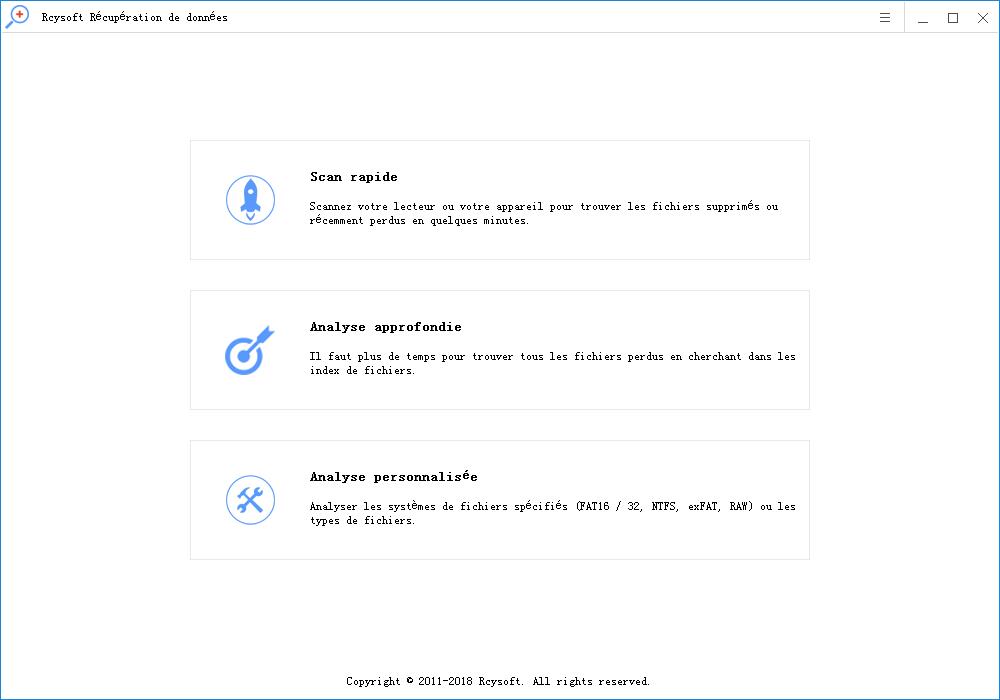
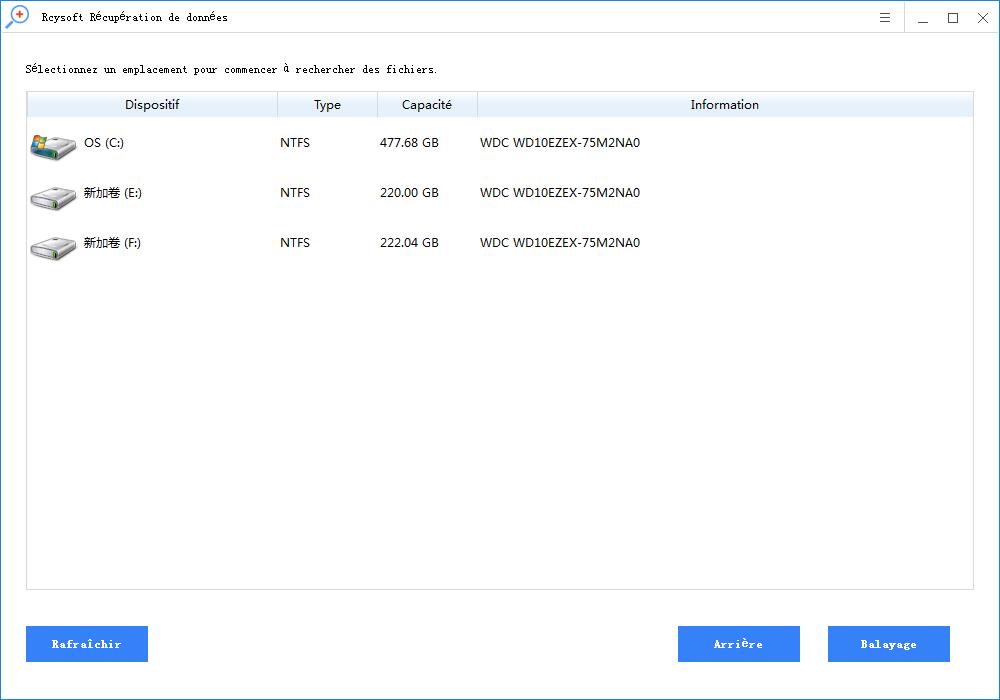
2. L'assistant de récupération de données Rcysoft utilise le mode Analyse rapide et Analyse approfondie pour rechercher tous les fichiers manquants et existants.
3. Prévisualisez et restaurez des fichiers à partir du disque dur ou de l'emplacement sélectionné.
Vous pouvez prévisualiser les données trouvées et sélectionner les fichiers manquants, puis cliquez sur "Restaurer" pour les enregistrer dans un autre emplacement sécurisé sur votre PC.
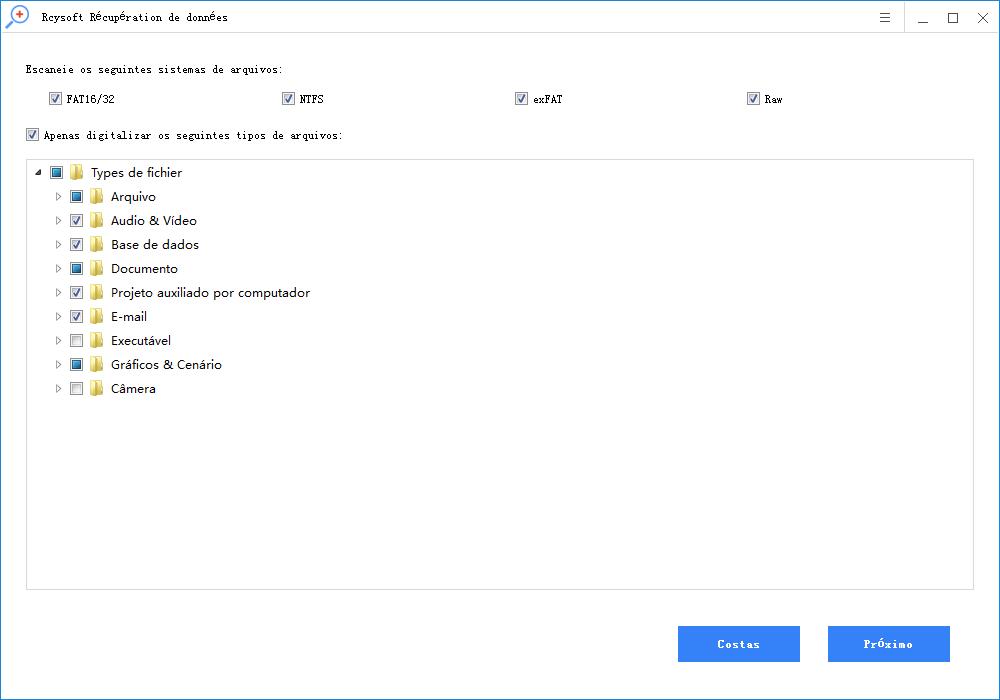
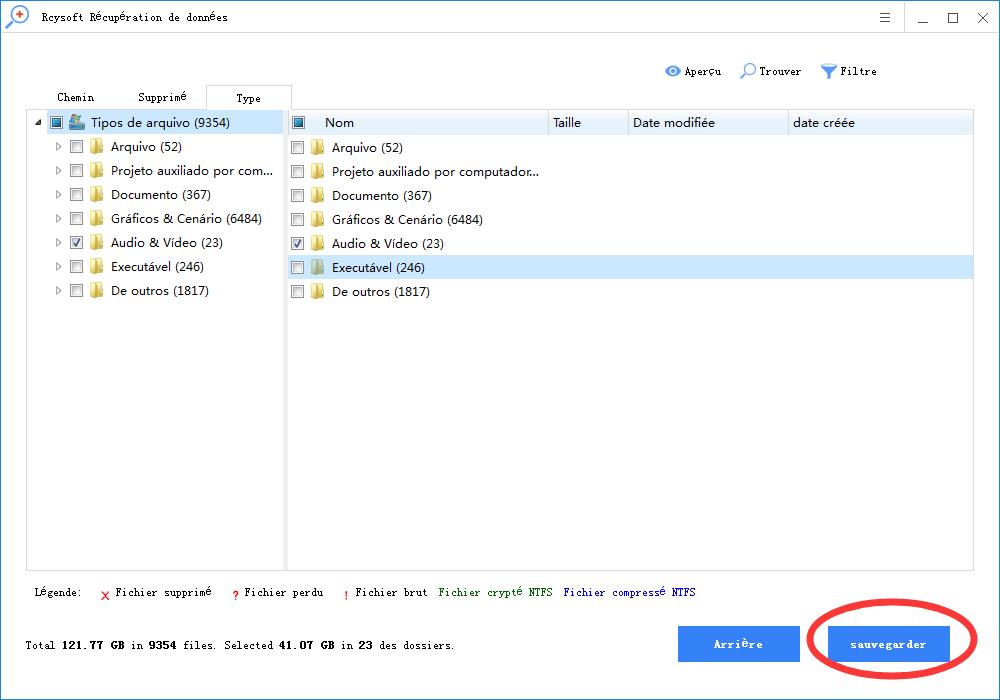
Remarque: Si le fichier sur la carte SD est plus de 2 Go, vous pouvez activer ce logiciel à la version Pro - Rcysoft Data Recovery Wizard Pro, et restaurer immédiatement les fichiers illimités.
Étape 2 Corrigez les erreurs et reformatez la carte SD pour la réutiliser
1. Exécutez SFC vérifier et corriger l'erreur sur la carte SD
Cliquez avec le bouton droit sur l'icône Windows, sélectionnez Exécuter, puis tapez: cmd, puis appuyez sur Entrée pour démarrer cmd.exe.
N'oubliez pas de vous connecter avec un compte administrateur et tapez: sfc / scannow, puis appuyez sur Entrée.
L'exécution de la réparation SFC n'affiche pas la carte SD.
2. Formatez la carte SD en NTFS pour enregistrer à nouveau les données
Gardez votre carte SD connectée à votre ordinateur et assurez-vous qu'elle est détectable.
Ouvrez l'Explorateur Windows et trouvez la carte SD que vous voulez formater.
Cliquez avec le bouton droit sur le lecteur ou le périphérique et sélectionnez Format.
Réinitialisez le système de fichiers sur NTFS et cliquez sur Démarrer.
Une fois le processus de formatage terminé, cliquez sur OK.